
بررسی پنل ها و ابزارهای ویرایش عکس در فتوشاپ
پنل ها و ابزارهای ویرایش عکس به شما کمک میکنند که به راحتی بتوانید فرایند ویرایش عکس در فتوشاپ را انجام دهید. این پنل ها از ابزارهای مهم در این نرمافزار هستند.
پیشگفتار
پنل ها و ابزارهای ویرایش عکس موجود در نرمافزار فتوشاپ میتوانند به راحتی نیازهای شما را در زمینه ویرایش عکس در فتوشاپ برآورده کنند. این پنل ها دارای امکانات و ابزارهای فوقالعادهای هستند که هر گرافیست و ادیتور تصویری به آنها نیاز دارد.
نرمافزار فتوشاپ تقریباً از سال 2000 به بعد بود که توانست کاربران زیادی را به سمت خود جلب کند. این نرمافزار در طی این سال ها با ارائه ابزارهای مختلف توانسته به خوبی نیازهای کاربران را برطرف کند. به همین دلیل هم امروزه محبوبترین، معروفترین و شاید پراستفادهترین ابزار ویرایش و ادیت عکس در دنیا فتوشاپ است.
مقدمه
بررسی انواع پنل ها در نرمافزار فتوشاپ
پنل Adjustment layer
ابزار spot healing Brush
پنل سه بعدی یا همان 3D
پنل اکشن
پنل History
پنل مربوط به کلیدهای کنترلی
نتیجهگیری نهایی
بررسی انواع پنل ها در نرمافزار فتوشاپ
نرمافزار فتوشاپ دارای پنل ها و ابزارهای ویرایش عکس مختلفی است. هر کدام از این پنل ها و ابزارها میتوانند فرایند خاصی را روی تصاویر ایجاد کنند. در این مقاله ما به شما انواع ابزارها و پنل ها را معرفی میکنیم. هر کدام از این ابزارها و پنل ها برای ویرایش و ادیت عکسهای مختلف مفید هستند و به نوعی پراستفادهترین ابزارها هستند. شما میتوانید برای اطلاعات بیشتر مقاله ویرایش حرفه ای عکس را مطالعه نمایید.
معرفی پنل ها و ابزارهای ویرایش عکس – پنل Adjustment layer
یکی از مهمترین پنل ها و ابزارهای ویرایش عکس در فتوشاپ را میتوان پنل مربوط به لایههای تنظیمات (Adjustment layers) دانست. این پنل را میتوان بهترین پنل برای ویرایش تصاویر در سطح لایه ها دانست. برای دسترسی به این پنل باید به سمت راست نرمافزار بروید. لایه تنظیمات به صورت یک آیکون دایره ای شکل است که نیمی از آن سیاه و نیم دیگر آن سفید است.
با کلیک روی ان تنظیمات این پنل باز می شود. اگر می خواهید با لایه های مختلف عکس ها در فتوشاپ کار کنید باید فرمت فایل ها به صورت PSD یا TIFF باشد. عکسهایی که به صورت PNG یا JPG استفاده می شوند دارای لایه های مختلف نبوده و شما تنها یک لایه را مشاهده می کنید. شما میتوانید برای اطلاعات بیشتر مقاله ادیت عکس با فتوشاپ را مطالعه نمایید.
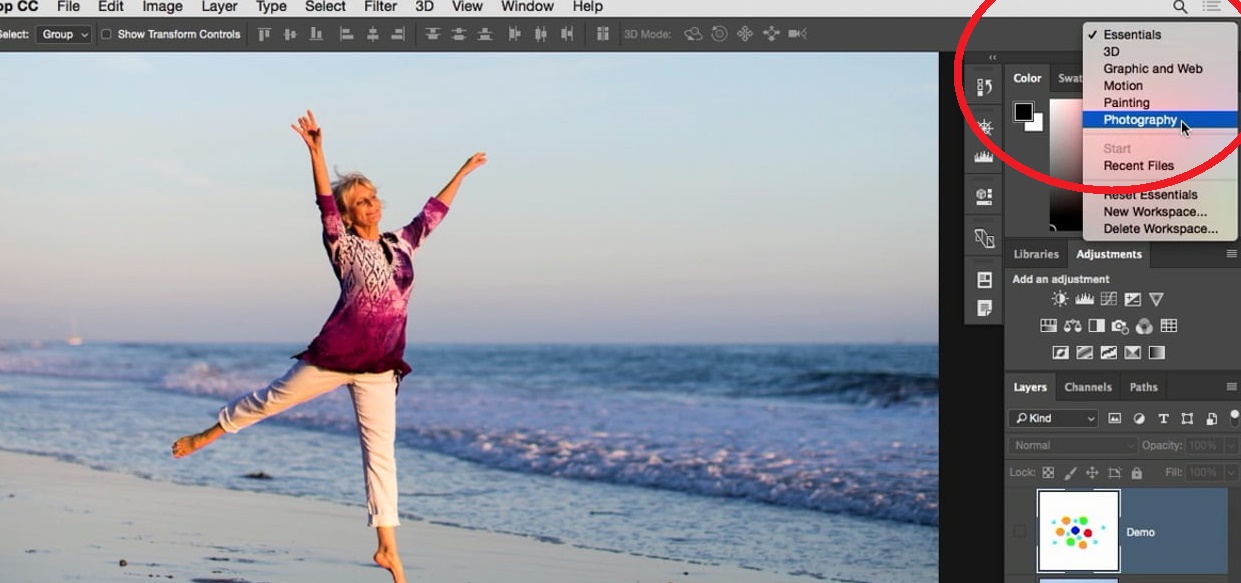
پنل ها و ابزارهای ویرایش عکس – ابزار spot healing Brush
یکی از مهمترین پنل ها و ابزارهای ویرایش عکس که برای عکاسان بسیار مفید است پنل مربوط به ابزار spot healing Brush است. با استفاده از این ابزار میتوانید به راحتی پرتره های زیبا ایجاد کنید. این ابزار یکی از ابزارهای مطرح و مورد استفاده در فرایند روتوش عکس است. برای استفاده از این پنل باید به سمت راست نرمافزار در بالا مراجعه کرده و از منوی کشویی باز شده گزینه photography را انتخاب کنید. با این کار همه ابزارهای مربوط به روتوش عکس در اختیار شما قرار می گیرد و دیگر نیازی نیست در پنل های مختلف به دنبال ابزارهای مختلف باشید.
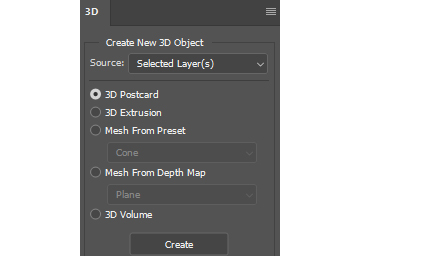
پنل ها و ابزارهای ویرایش عکس- پنل سه بعدی
یکی از پنل ها و ابزارهای ویرایش عکس که برای موارد سه بعدی از ان استفاده می شود پنل 3D در فتوشاپ است. در واقع وقتی شما در بخش لایه ها یکی از لایه های عکس را انتخاب میکنید، میتوانید با استفاده از این پنل، لایه انتخاب شده را به یک آبجکت سه بعدی تبدیل کنید. این پنل تنظیمات مختلفی از قبیل مقدار نور، نحوه تابش نور، زاویه تابش نور، تنظیمات محیط سه بعدی، رنگ بندی لایه، نوع تکسچر و موارد دیگر را در اختیار شما قرار می دهد. شما میتوانید برای اطلاعات بیشتر مقاله ابزارهای فتوشاپ را مطالعه نمایید.
پنل ها و ابزارهای ویرایش عکس- پنل اکشن
یکی از کاربردی ترین پنل ها و ابزارهای ویرایش عکس که برای ویرایش سریع عکس ها از آن استفاده می شود پنل اکشن است. در واقع با استفاده از این پنل میتوانید یک فعالیت را که باید روی تعداد زیادی فایل انجام شود به صورت خودکار انجام دهید؛ مثلا فرض کنید که باید عکسهای زیادی را تغییر سایز داده و ابعاد آنها را به صورت استاندارد در بیاورید . اگر بخواهید دستی هر عکس را دانه به دانه انجام دهید زمان زیادی از شما صرف می شود. در نتیجه میتوانید از پنل اکشن استفاده کنید.
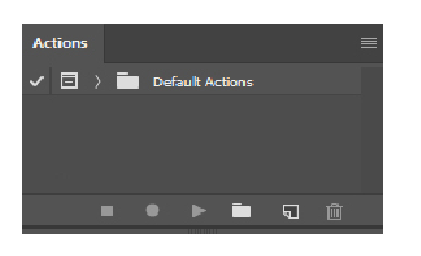
در پنل اکشن می توانید فرایند های زیر را انجام دهید:
• باز کردن تصاویر
• تغییر سایز
• اعمال یک افکت روی عکس ها
• ذخیره سازی عکس ها با فرمتی خاص
• بستن تصاویر و انجام تنظیمات ذخیره برای تمامی عکس ها
و هزاران فرایند دیگر
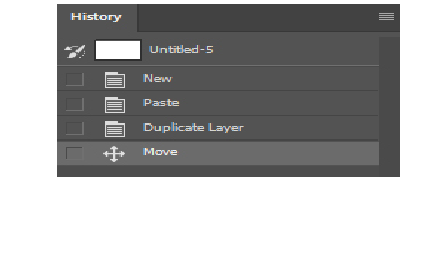
پنل ها و ابزارهای ویرایش عکس- پنل History
یکی از مهمترین پنل ها و ابزارهای ویرایش عکس در نرمافزار فتوشاپ پنل مربوط به هیستوری یا تاریخچه است. با استفاده از این پنل میتوانید به راحتی تمام کار هایی که در فتوشاپ انجام داده اید را مشاهده کنید. در واقع این پنل کار Undo و Redo را به صورت حرفه ای تر برای شما انجام می دهد. شما به جای اینکه چند بار از این فرایند ها استفاده کنید، میتوانید با استفاده از این پنل به راحتی به تنظیمات و تغییراتی که مد نظر شما بوده باز گردید.
همچنین شما میتوانید در نرمافزار فتوشاپ مشخص کنید که این پنل تا چه مقدار تغییرات را در تاریخچه خود نگه دارد. اگر از آن دسته از ادیتور ها هستید که تغییرات زیادی را در عکسهای خود ایجاد می کنید، بهتر است که به خوبی این پنل را تنظیم کنید. برای تنظیم این پنل باید از منوی ادیت – به بخش performance رفته و وارد بخش History States شوید. در این بخش میتوانید مشخص کنید که چه تعداد تاریخچه در این پنل برای شما نگهداری شود. شما میتوانید برای اطلاعات بیشتر مقاله ادیت حرفه ای عکس را مطالعه نمایید.
پنل ها و ابزارهای ویرایش عکس- پنل مربوط به کلیدهای کنترلی
یکی از مهمترین پنل ها و ابزارهای ویرایش عکس که افراد حرفه ای به شدت از آن استفاده میکنند همین پنل مربوط به کلیدهای کنترلی است. در نرمافزار فتوشاپ شما باید برای انجام برخی از فعالیت ها کلیدهای ترکیبی مخصوصی را استفاده کنید. همچنین ممکن است برای انجام برخی از فرایند ها کلیدی را به صورت طولانی مدت نگه دارید. اینکار برای برخی از افراد خسته کننده بوده و باعث می شود که دستان آنها در طولانی مدت خسته شود.
به همین دلیل این کلیدهای کنترلی در داخل نرمافزار در اختیار شما قرار گرفته تا شما به راحتی با کلیک کردن روی آن بتوانید فرایند های خود را به خوبی و با سرعت بالا انجام دهید. شما میتوانید برای اطلاعات بیشتر مقاله تکنیک های ادیت عکس را مطالعه نمایید.
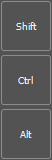
نتیجهگیری نهایی
همانطور که گفته شد نرمافزار Photoshop یکی از کامل ترین نرمافزار های ادیت عکس در دنیا است. به همین دلیل پنل های ویرایش عکس در فتوشاپ بسیار گسترده هستند. در نتیجه شما باید بر اساس نوع کارایی و ادیتی که میخواهید انجام دهید از پنل های مختلف استفاده کنید. به این نکته توجه داشته باشید که شما میتوانیدبا انجام تنظیمات شخصی سازی به راحتی به پنل ها و ابزارهای مختلف در فتوشاپ دسترسی داشته باشید.

پاسخ دهید
اولین نظر را شما ثبت نمایید
نظر خود را در مورد پست بالا برای ما ارسال نمایید